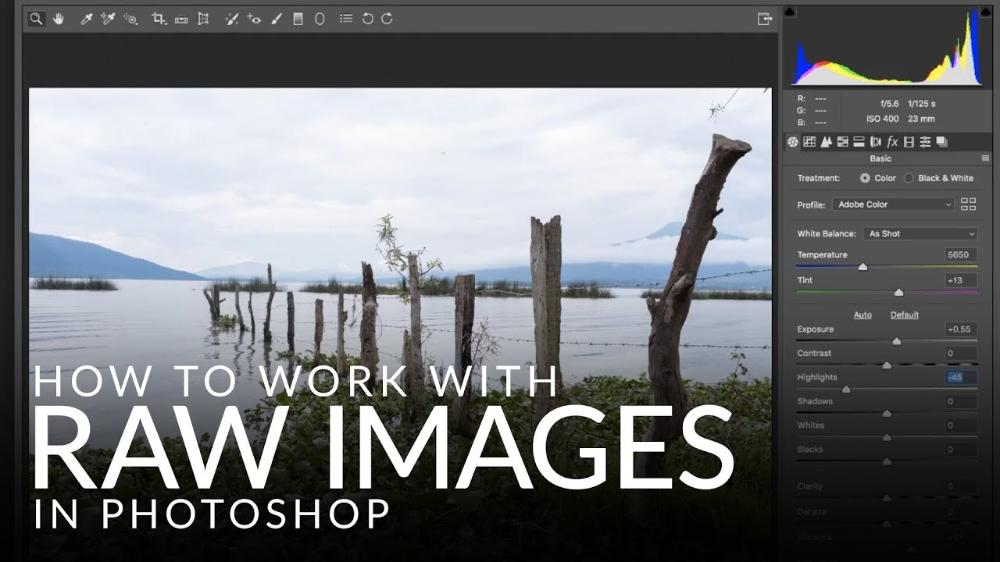Как открыть jpeg в Camera Raw
Автор: Галина. Дата публикации: . Категория: Обработка фотографий в фотошопе.
В этом уроке вы узнаете о трёх способах как открывать фотографии в формате jpeg в Camera Raw в фотошопе .
Для урока в целях наглядности использовалась фотография девочки, которую я отредактировала в Camera Raw:
Итак, приступим к уроку. Первый способ для открытия фотографии в формате jpeg в Camera Raw заключается в использовании приложения Mini Bridge. Если у вас фотошоп версии CS6 или CS5, то для того, чтобы открыть приложение Mini Bridge вам нужно выполнить следующую команду: Окно-Расширение- Mini Bridge:
В результате, у вас откроется окно приложения Mini Bridge, где нужно найти папку, в которой находится фотография с девочкой и затем щёлкнуть по фотографии правой кнопкой мышки и выбрать в выпадающем окне опцию : Открыть с помощью — Camera Raw:
В результате фотография откроется в окне приложения Camera Raw:
Здесь мы можем править фотографию, но нужно иметь виду, что файл в формате jpeg имеет намного меньше информации, чем Raw-файл и, в результате, при небольших воздействиях на регуляторы мы получаем большой отклик на изображении, чем, когда мы работаем с Raw-файлами и, естественно, отсечка информации при работе с jpeg-файлом будет происходить гораздо быстрее.
К примеру, если я чуть-чуть увеличиваю величину параметра Экспонирование, то на фотографии появляется область красного цвета, которая предупреждает о потере информации в свете:
Фотография требует доработки и поэтому, чтобы улучшить изображение я выставляю следующие значения параметров в закладке Основные:
Следующий способ открытия jpeg -фотографии в приложении Camera Raw осуществляется через интерфейс программы фотошоп для версий CS6, CS5, CS3. Для этого нужно перейти в меню Файл и выполнить команду Файл-Открыть как. В результате, появится диалоговое окно, в котором нужно найти нашу фотографию:
Далее в нижней строке диалогового окна «Открыть как» нажимаем на треугольничек и в выпадающем меню выбираем расширение «Camera Raw»:
Затем нажимаем на кнопку Открыть и изображение откроется в интерфейсе Camera Raw, где так же нужно будет отредактировать фотографию:
И третий способ применяется в фотошоп версии СС, где доступен фильтр Camera Raw, который позволяет работать непосредственно со слоями. То есть, мы открываем jpeg-файл просто в фотошопе, затем создаём копию слоя CTRL+J и уже к этой копии применяем фильтр Camera Raw. Я использовала для коррекции три закладки фильтра Camera Raw. Скрины с настройками вы можете видеть ниже:
То есть, мы открываем jpeg-файл просто в фотошопе, затем создаём копию слоя CTRL+J и уже к этой копии применяем фильтр Camera Raw. Я использовала для коррекции три закладки фильтра Camera Raw. Скрины с настройками вы можете видеть ниже:
В закладке Основные добавим Света и Контрастности:
В закладке Тоновая кривая добавим Свет и усилим Тени:
В закладке Регулировка резкости увеличим резкость изображения:
На этом урок Как открыть jpeg в Camera Raw окончен.
Автор: Галина Соколова
Скачать урок в формате PDF:
Чтобы получить интересные уроки на свой адрес, введите свои данные в форму подписки ниже:
Временно закрыто комментирование для гостей, нужна обязательная регистрация, ввиду засилья спамботов.
зарегистрируйтесь на сайте, что бы оставлять комментарии!
Фотоаппараты Nikon, бюджетные и зеркальные
Японская компания Nikon является производителем оптики и устройств для обработки изображений.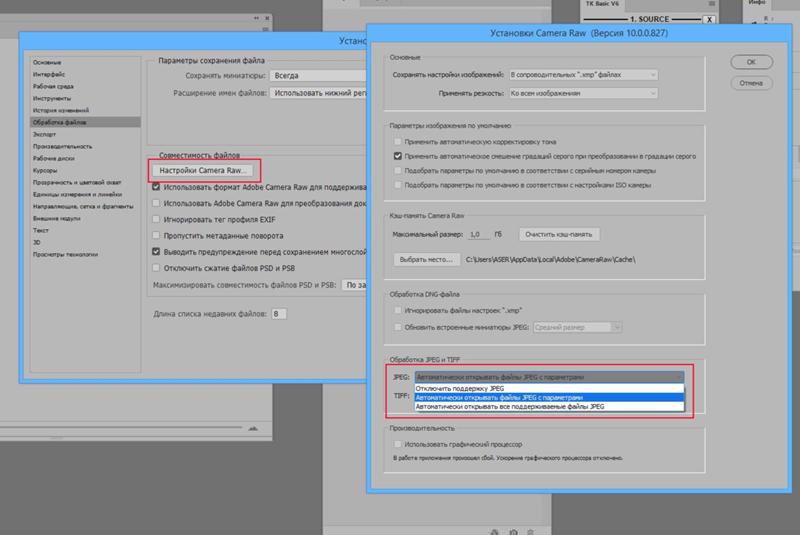 Была основана в 1917 году. Занималась производством оптики для флота Японии. После Второй Мировой войны переквалифицировались на производство продукции для населения. В 1946 году выпустили первый фотоаппарат Nikon. С тех пор компания стала совершенствовать свои технологии и производить новые фотоаппараты.
Была основана в 1917 году. Занималась производством оптики для флота Японии. После Второй Мировой войны переквалифицировались на производство продукции для населения. В 1946 году выпустили первый фотоаппарат Nikon. С тех пор компания стала совершенствовать свои технологии и производить новые фотоаппараты.
С 2006 года компания практически прекратила производство пленочных фотоаппаратов, и сконцентрировалась на производстве цифровых фотокамер. Кроме того Nikon производит фото-принадлежности, бинокли, сканеры и микроскопы. Под торговой маркой Nikkor выпускаются объективы для фотоаппаратов.
Компания Nikon одна из самых успешных компаний на рынке фотоаппаратуры. Их основными конкурентами являются Canon и Sony.
Модельная линейка фотоаппаратов компании Nikon довольно широка. Для любителей классики на данный момент выпускается пеленочная зеркальная усовершенствованная фотокамера F6.
Цифровые фотоаппараты делятся на три основные категории: зеркальные, серия COOLPIX и серия Nikon 1.
Зеркальные фотокамеры SLR разделяют на два вида: любительские и профессиональные. Зеркальные фотоаппараты отличаются уникальной системой позволяющей видеть предмет съемки, через объектив, используемый для выполнения снимка. Среди профессиональных очень популярна модель D700 а так же новинка D4.
Любительские зеркальные фотокамеры сейчас на гребне волны популярности. В топе продаж интернет магазинов такие модели как D7000, D3100, D5100 и конечно же D90. Любительские камеры отличаются от профессиональных тем, что они более компактные и несколько ограниченные в возможностях.
Серия COOLPIX это обычные компактные камеры с зуммированием. В свою очередь эта серия делится на три группы. Группа S (Style), отличаются компактностью, современным и красочным дизайном и невысокой стоимостью. Популярна модель S2600.
Группа L (Life) — это практичные фотокамеры с зуммированием. В модельной линейки представлены как суперзумы так и камеры с широкоугольным объективом. В группе L популярна модель L25.
Группа P (Performance) разработана специально для тех, кто хочет многофункциональную камеру, идущую в ногу со временем по доступной цене. Это гибридные камеры внешне похожие на зеркальные фотокамеры. Одной из самых популярных моделей является P510.
Компания Nikon производит и специализированную камеру для людей ведущих активный образ жизни COOLPIX AW100. Модель водонепроницаема, морозостойка и прочна, оснащена встроенным компасом и GPS с картой мира.
Серия Nikon 1 — это компактные камеры со съемным объективом. Пока что представлены всего три модели: J1, J2, V1. Отличаются интеллектуальным выбором снимка, режимом моментальной съемки. Делает до 60 кадров в секунду.
Nikon продолжает искать новые технологии для внедрения в фотокамеры. Основные тенденции в развитии компании это усовершенствование оптики и фотоаппаратов.
изображений Nikon Raw теперь можно редактировать в Adobe Photoshop Elements 15 – Mecam.me
Adobe Photoshop Elements 15 может декодировать изображения Nikon Raw.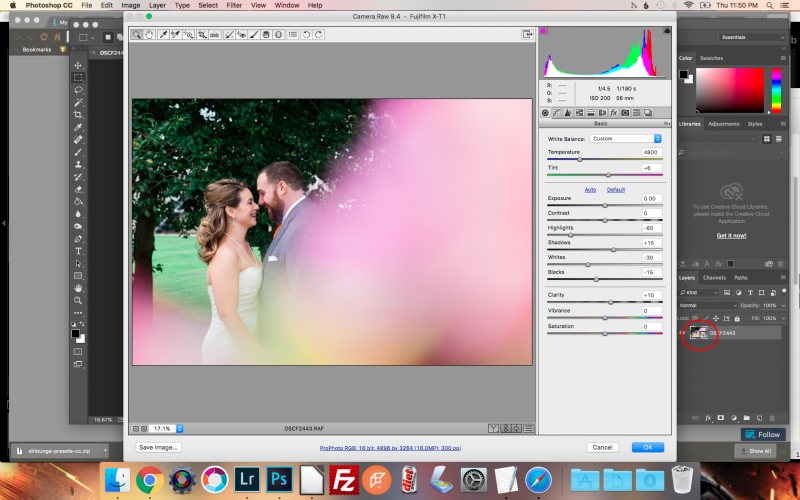 Это означает, что пользователи могут открывать и редактировать необработанные файлы Nikon с помощью программного обеспечения. Это отличная функция для тех, кто хочет редактировать свои фотографии в Photoshop Elements.
Это означает, что пользователи могут открывать и редактировать необработанные файлы Nikon с помощью программного обеспечения. Это отличная функция для тех, кто хочет редактировать свои фотографии в Photoshop Elements.
Функция Adobe Camera Raw позволяет импортировать необработанные изображения с различных камер в приложения Adobe. Поддерживаются Photoshop, Lightroom Classic, Lightroom, Photoshop Elements, After Effects и Bridge.
Может ли Photoshop Elements открывать файлы Nef?
Да, Photoshop Elements может открывать файлы NEF. NEF — это расширение файла для формата изображений Nikon RAW. Photoshop Elements также может открывать другие форматы файлов RAW от других производителей камер.
Камеры Nikon создают необработанные файлы фотографий, также известные как файлы NEF. У каждой модели камеры есть собственный файл NEF, содержащий информацию, относящуюся к этой модели. Для открытия файлов NEF в Photoshop требуется самая последняя версия подключаемого модуля Photoshop Camera Raw.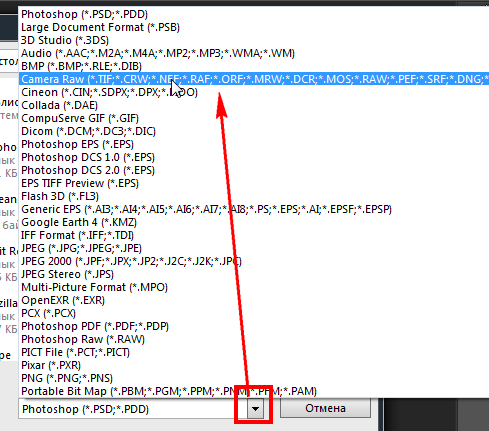 Используя инструмент Adobe DNG Converter, вы можете легко и быстро преобразовывать большие файлы в более компактные и портативные версии Adobe Photoshop. Как только вы нажмете кнопку «Преобразовать», вы сможете начать преобразование изображений; это может занять некоторое время, если вы конвертируете большое количество файлов одновременно.
Используя инструмент Adobe DNG Converter, вы можете легко и быстро преобразовывать большие файлы в более компактные и портативные версии Adobe Photoshop. Как только вы нажмете кнопку «Преобразовать», вы сможете начать преобразование изображений; это может занять некоторое время, если вы конвертируете большое количество файлов одновременно.
Как открыть файл Nef
Вы можете открывать и редактировать файлы NEF различными способами с помощью программного обеспечения для редактирования фотографий. Плагин Photoshop Camera Raw должен быть установлен на компьютере, чтобы файл можно было открыть. Если вы используете Adobe Elements, вам не нужно устанавливать какое-либо программное обеспечение на свой компьютер, чтобы открыть файл. Если вы используете Capture One, вам понадобится подключаемый модуль Adobe Camera Raw , чтобы открыть файл.
Какие форматы файлов поддерживает Photoshop Elements?
Авторы и права: FixThePhoto Adobe Photoshop Elements может открывать и редактировать файлы различных форматов, включая исходный формат Photoshop (. PSD), а также форматы JPEG, TIFF, PNG и GIF.
PSD), а также форматы JPEG, TIFF, PNG и GIF.
Лишь немногие из нас имеют доступ к диалоговому окну Photoshop «Сохранить как», которое включает 25 типов файлов. Файлы PSD — это один из немногих типов файлов, которые полностью поддерживают все мощные функции Photoshop. Нет никакого вреда в сохранении качества PSD, независимо от того, сколько раз его открывали и открывали повторно. PSD-файлы теперь могут приниматься и коммерческими типографиями. Многим другим пользователям может по-прежнему требоваться версия файла в формате EPS или TIFF. Пользователи Adobe InDesign теперь могут импортировать PSD-файлы прямо из программы. Большой размер файла может вызвать проблемы, если вы используете изображение с большим количеством слоев.
Многое можно сказать об удобстве использования файлов JPEG. Поскольку они маленькие, их легко загружать и отображать на веб-страницах. По-прежнему можно получать великолепно выглядящие изображения с достаточно высокими настройками качества. Из-за качества сжатия, которое является результатом сжатия изображения, файлы JPEG не являются хорошим выбором для печати. GIF (Portable Network Graphics) изначально предназначался для замены GIF. Файл GIF все еще используется сегодня, несмотря на то, что его никогда не существовало. Если вам нужны высококачественные эффекты прозрачности, лучшим выбором будет формат PNG.
GIF (Portable Network Graphics) изначально предназначался для замены GIF. Файл GIF все еще используется сегодня, несмотря на то, что его никогда не существовало. Если вам нужны высококачественные эффекты прозрачности, лучшим выбором будет формат PNG.
Благодаря более чем миллиарду цветов и сжатию без потерь это фантастический выбор. TIFF (формат файла изображения с тегами) — это один из немногих типов файлов Photoshop, который поддерживает все его функции. Используя файлы TIFF, вы можете хранить все слои, корректирующие слои и другие элементы, которые вы добавили в Photoshop. Коммерческие типографии часто запрашивают плоскую версию файла TIFF. Portable Document Format (PDF) быстро становится популярным вариантом для хранения изображений, которые будут напечатаны. Функции Photoshop, такие как возможность использования плашечных цветов, можно сохранить и получить к ним доступ в формате PDF. Вы должны сохранить файл Photoshop в виде несвернутого PSD, чтобы он работал правильно.
Прежде чем приступить к редактированию Raw-файла, очень важно, чтобы вы понимали, какие существуют типы редакторов.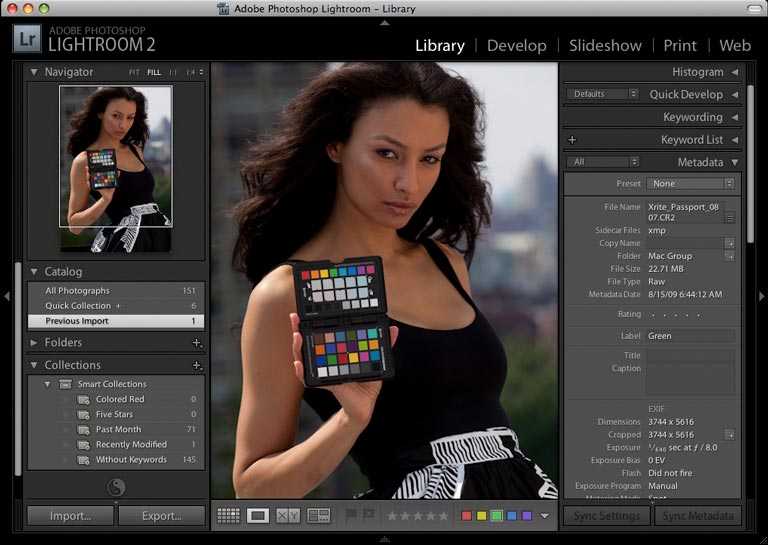 Photoshop — наиболее широко используемая программа для редактирования необработанных файлов, но есть и несколько других программ, которые также можно использовать. Необработанный файл содержит множество различных типов данных, поэтому понимание этих типов информации важно при его редактировании. Прежде чем начать, убедитесь, что файл имеет правильный формат. Если вы откроете файл неправильно, Photoshop не сможет правильно его отредактировать. Наиболее распространенным инструментом для редактирования файлов Raw является Photoshop, но можно использовать и другие программы. Если у вас возникли проблемы с поиском расширения файла Raw File, попробуйте использовать стандартный формат файла. Как правило, используются файлы с расширениями .JPG, .tiff и .raw. Другими словами, если расширение файла не отображается, скорее всего, это файл в формате Raw, и вы должны отредактировать его в Photoshop, чтобы внести изменения. Если расширения файла нет в списке, вам нужно открыть файл в Photoshop, чтобы отредактировать его, если он в формате Raw.
Photoshop — наиболее широко используемая программа для редактирования необработанных файлов, но есть и несколько других программ, которые также можно использовать. Необработанный файл содержит множество различных типов данных, поэтому понимание этих типов информации важно при его редактировании. Прежде чем начать, убедитесь, что файл имеет правильный формат. Если вы откроете файл неправильно, Photoshop не сможет правильно его отредактировать. Наиболее распространенным инструментом для редактирования файлов Raw является Photoshop, но можно использовать и другие программы. Если у вас возникли проблемы с поиском расширения файла Raw File, попробуйте использовать стандартный формат файла. Как правило, используются файлы с расширениями .JPG, .tiff и .raw. Другими словами, если расширение файла не отображается, скорее всего, это файл в формате Raw, и вы должны отредактировать его в Photoshop, чтобы внести изменения. Если расширения файла нет в списке, вам нужно открыть файл в Photoshop, чтобы отредактировать его, если он в формате Raw. Вам может быть трудно определить, правы вы или нет.
Вам может быть трудно определить, правы вы или нет.
Вы можете открывать Psd-файлы в Photoshop Elements
Таким образом вы, наконец, можете открыть файл Photoshop Elements, созданный в Photoshop. Photoshop Elements можно использовать для открытия PSD-файлов, но с некоторыми оговорками: слои для 16-битных изображений не будут поддерживаться, а неподдерживаемые функции будут недоступны. PDF, с другой стороны, способен сохранять и поддерживать почти все функции Photoshop, включая возможность использования плашечных цветов, которая не поддерживается EPS.
Как импортировать необработанные файлы в Photoshop Elements?
Чтобы импортировать файл RAW в Photoshop Elements, просто откройте файл и выберите в меню пункт «Импорт». Прежде чем импортировать изображение, вы можете выбрать его в диалоговом окне Adobe Camera RAW, которое предоставляет вам ряд параметров. Как только вы вносите изменения, вверху появляется гистограмма, показывающая, не зашли ли вы слишком далеко.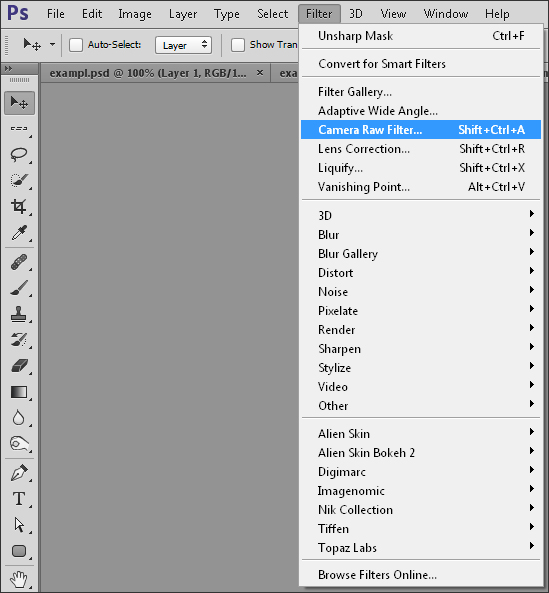
В Adobe Bridge следует выбрать необработанные файлы камеры, а затем выбрать «Файл» > «Открыть с помощью»; Adobe Photoshop CS5 из меню «Файл». В разделе «Совместимость файлов» включите параметр «Настройки», чтобы включить Adobe Camera Raw для 9.0005 Поддерживаемые необработанные файлы . После двойного щелчка по необработанному файлу он теперь открывается в Camera Raw (вместо преобразования необработанных файлов с помощью другого программного обеспечения). Необработанный файл — это просто компьютерный код, а не изображение. Затем код преобразуется в изображение с помощью такой программы, как Photoshop. Некоторые программы, такие как Microsoft Windows Photos, Able RAWer, GIMP (с подключаемым модулем UFRaw) и RawTherapee, позволяют открывать необработанные файлы.
Camera Raw — это мощный инструмент, который можно использовать для обработки необработанных изображений различными способами. После открытия необработанного изображения в Camera Raw вы можете сохранить его в Photoshop Elements и сохранить как обработанный необработанный файл.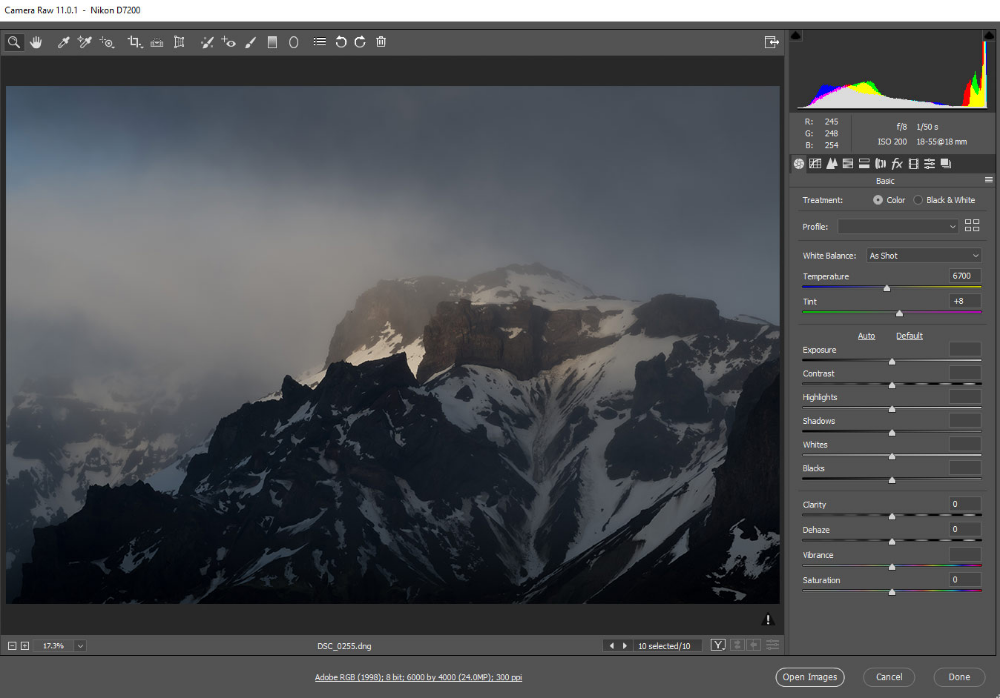 После этого вы можете отредактировать и сохранить файл в поддерживаемом им формате. По-прежнему можно использовать исходное необработанное изображение.
После этого вы можете отредактировать и сохранить файл в поддерживаемом им формате. По-прежнему можно использовать исходное необработанное изображение.
Adobe Camera Raw
Adobe Camera Raw — это программа, входящая в состав Adobe Photoshop. Он позволяет открывать и редактировать необработанных файлов изображений с цифровых камер. Файлы необработанных изображений содержат данные, которые не были обработаны датчиком изображения камеры. Эти данные могут быть обработаны Adobe Camera Raw для создания готового изображения.
Тоновая информация необработанных файлов выше, чем у файлов JPG. У вас должен быть установлен редактор необработанного конвертера, если вы хотите редактировать необработанные файлы. Camera Raw, как один из самых мощных редакторов необработанных изображений на рынке, является фантастическим инструментом для фотографов. Программа бесплатна для использования и может обрабатывать все современные необработанные форматы — файлы CR2, CR3, NEF, ORF и DNG.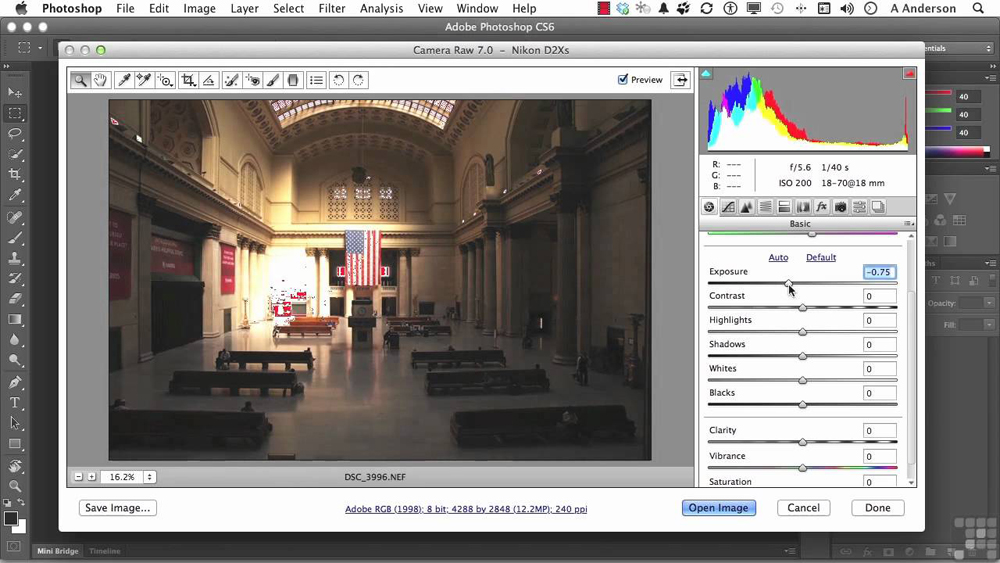 Adobe Camera Raw — это такая же программа, как Lightroom, для редактирования фотографий. Можно указать размер, разрядность, разрешение, цветовое пространство и степень сжатия желаемого выходного файла. ACR хранит ваши правки в дополнительных файлах XMP, тогда как Lightroom хранит их в каталоге. Если вы хотите использовать оба, вам необходимо сначала установить Photoshop или Lightroom на свой компьютер.
Adobe Camera Raw — это такая же программа, как Lightroom, для редактирования фотографий. Можно указать размер, разрядность, разрешение, цветовое пространство и степень сжатия желаемого выходного файла. ACR хранит ваши правки в дополнительных файлах XMP, тогда как Lightroom хранит их в каталоге. Если вы хотите использовать оба, вам необходимо сначала установить Photoshop или Lightroom на свой компьютер.
Adobe Camera Raw, который не является бесплатным, можно приобрести по подписке Photoshop или Lightroom. Если вы хотите использовать его без подписки, вы можете сделать это с помощью Shift Cmd + A (на Mac) или Shift Ctrl + A (на ПК).
Adobe Camera Raw: мощный инструмент для профессиональных фотографов
Программа Adobe Camera Raw позволяет легко импортировать и редактировать необработанные изображения . Это программное обеспечение входит в пакет Adobe Creative Cloud Photography, но не входит в состав Photoshop или Bridge. Профессиональные фотографы обязаны использовать как Photoshop, так и Camera Raw, хотя они различаются по своим функциям и параметрам. Photoshop, помимо наличия дополнительных инструментов, вкладок настройки и параметров рабочего процесса, можно использовать для некоторых задач. Camera Raw, с другой стороны, по-прежнему является отличным инструментом для импорта необработанных изображений и их редактирования.
Photoshop, помимо наличия дополнительных инструментов, вкладок настройки и параметров рабочего процесса, можно использовать для некоторых задач. Camera Raw, с другой стороны, по-прежнему является отличным инструментом для импорта необработанных изображений и их редактирования.
Photoshop Elements Raw
Adobe Photoshop Elements — редактор растровой графики для начинающих фотографов, графических редакторов и любителей. Он содержит большинство функций профессиональной версии, но с меньшей сложностью. Он часто обновляется новыми функциями. Photoshop Elements является частью Adobe Creative Cloud.
В нескольких последних версиях графических редакторов Adobe, Photoshop и Photoshop Elements, вы можете найти мощный конвертер файлов Raw под названием Adobe Camera Raw. Это приложение постоянно обновляется, чтобы отображать самые последние доступные цифровые камеры. В этой функции мы рассмотрим элементы управления Photoshop Elements, к которым у вас есть доступ. Ползунок позволяет настроить параметры изображения.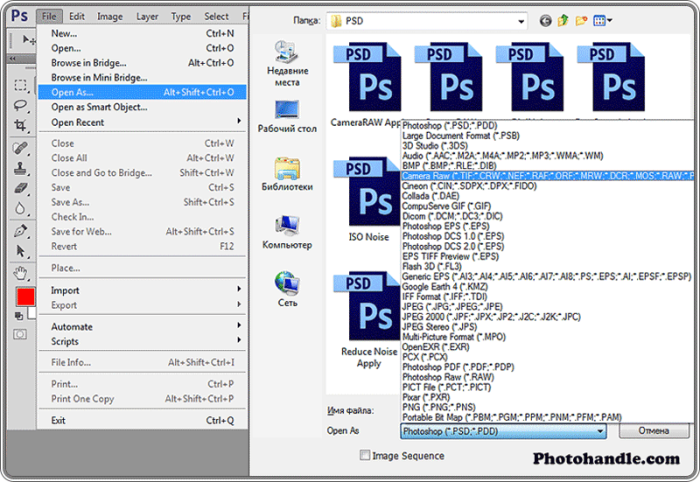 У него есть пара кнопок, которые находятся вверху списка: Баланс белого и Баланс цвета. Ползунок «Температура» обеспечивает необходимые настройки для большинства снимков. Предпочтительнее делать снимки на восходе или закате, когда естественный цветовой оттенок может быть затемнен.
У него есть пара кнопок, которые находятся вверху списка: Баланс белого и Баланс цвета. Ползунок «Температура» обеспечивает необходимые настройки для большинства снимков. Предпочтительнее делать снимки на восходе или закате, когда естественный цветовой оттенок может быть затемнен.
С помощью ползунка «Насыщенность» можно изменить наклон средних тонов, не затрагивая черные и белые точки. Используя инструменты увеличения, вы можете увеличить часть изображения. Для уменьшения шума на изображениях с высоким ISO используются три ползунковых инструмента: резкость, плавность яркости и шумоподавление.
Открытие необработанных изображений в виде смарт-объектов — видеоурок по Photoshop
Из курса: Photoshop 2021 Essential Training: The Basics
Видео заблокировано.
Разблокируйте полный курс сегодня
Присоединяйтесь сегодня, чтобы получить доступ к более чем 20 700 курсам, которые преподают отраслевые эксперты, или приобретите этот курс отдельно.
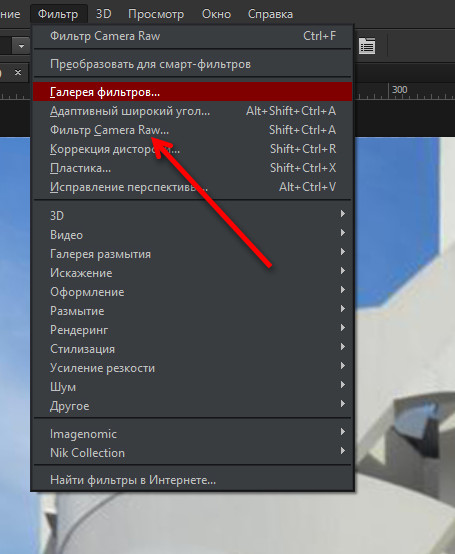
Открытие необработанных изображений как смарт-объектов
“
— [Инструктор] Если вы работаете с файлами RAW, вместо того, чтобы открывать изображение в Photoshop и затем преобразовывать его в смарт-объект, вы можете открыть файл RAW в Photoshop как смарт-объект, что позволит вам получить доступ к RAW-данные, если вы вносите изменения. Итак, в Bridge я дважды щелкну на Iceland.DNG. Это файл RAW, поэтому он открывается в диалоговом окне RAW камеры. В стеке редактирования я выберу авто, чтобы создать автоматическую коррекцию изображения. И затем вместо того, чтобы просто щелкнуть «Открыть», что откроет его как документ на основе пикселей, я выберу «Открыть как объект».